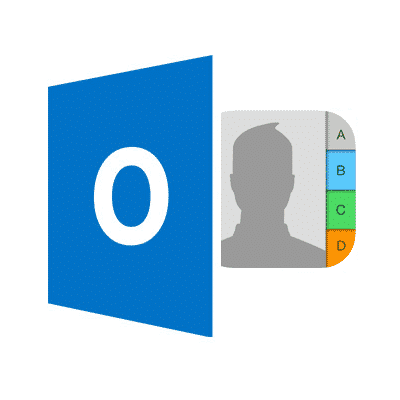Innholdsfortegnelse:
- Kopiering Outlook-kontakter til iPhone ved hjelp av iTunes
- Bruk iCloud overføre Outlook-kontakter til iPhone
- Overføre Outlook-kontakter til iPhone via e-post
Det er noen måter å overføre kontakter fra Microsoft Outlook til iPhone og velge en kan avhenge av hva som fungerer best på enhetene, hva er den mest praktiske alternativet (f.eks. med tanke på antall trinn og deres kompleksitet). De gode nyhetene (i form av bekvemmelighet) er at i dag, mange apps og operativsystemer bruke elektroniske skyene for lagring av personopplysninger. Dette forenkler ting betraktelig for brukeren, som kanskje bare trenger å justere et par sett med forhåndsinstallert avanserte synkroniseringsverktøy som ville, igjen, ta vare på prosessen i bakgrunnen (filkonvertering og overføring).
Bruk iTunes til å overføre Outlook-kontakter til iPhone
![]()
Hva ville skje er at iTunes ville trekke kontakt data fra Outlook-konto og synkronisere den med enheten neste gang den blir koblet slik at det vil importere Outlook-kontakter til iphone. Den gode nyheten er at du bare trenger å bruke denne innstillingen en gang og som et resultat, en langsiktig løsning på problemet ville bli nådd. Denne løsningen kan være nyttig i møte potensielle problemer med feil synkronisering (for hvilken som helst grunn). Ulempen er at kontaktene dine ikke ville bli overført umiddelbart, men bare når telefonen synkroniseres med datamaskinen (de fleste ville trolig ikke noe imot dette). Du kan trykke på Synkroniser nå-knappen i iTunes, Dette vil tvinge eksportere Outlook-kontakter til iphone.
Bruk iCloud overføre Outlook-kontakter til iPhone

Overføre Outlook-kontakter til iPhone via e-post
En måte å oppnå dette på er å velge å eksportere fra skrivebordet Outlook app i en CSV-format. Dette, i Filen rubrikk, velg “Open & Export”undermeny og her, pick “Import/eksport". The obtained file must be sent as an attachment to one of the email addresses connected to the iPhone and opened on the device – the system would normally recognize the file when accessing the attachment and would offer to “Legg Alle kontakter". Ulempen er at dette ikke kan fungere på alle systemer og at prosessen måtte gjentas hver gang nye data måtte overføres eller flyttes. Men dette fungerer for Outlook 2016 og moderne versjoner av MS Outlook uten ekstra nedlasting.
Å konkludere, denne korte guiden antyder noen populære metoder for å overføre dine kontakter at noen grunnleggende bruker kan prøve. De fleste av disse metodene har noen begrensninger skjønt, og spesielt utviklet programvareverktøy kan avhjelpe noen av disse (de kan gi større kontroll og fleksibilitet i forhold til konverteringsprosessen, kan hensiktsmessig integrere flere konverteringsmetoder mellom ulike filtyper, kan automatisere mange skritt, etc.).
Les også:
- Slik importerer du kontakter fra iPhone til Outlook
- Slik Sync Outlook-kalenderen med iPhone
- Slik synkroniserer du Outlook-notater med iPhone
- Hvordan legge til iCloud-kalender i Outlook